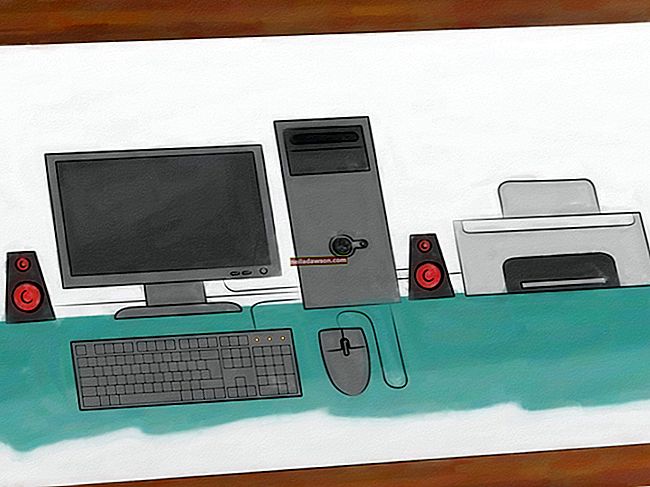Neatkarīgi no tā, vai vēlaties izgriezt galvas attēlu un uzlikt to Iron Man ķermenim, noņemiet neglītu fonu no citādi jaukas jūsu veikala mājas fotoattēla vai izraidiet bijušā seju no vecā attēla, attēlu izgriešana Abode Photoshop sākas ar vienkāršs process. Pirmkārt, jums jāizvēlas fotoattēla apgabali ar kontūru, līdzīgi kā izsekošana. Kad attēla daļu esat atlasījis, izsekojot ap tās formu, varat pārvietot atlasīto apgabalu un vilkt to uz citu attēla daļu vai pilnībā uz jaunu fotoattēlu, līdzīgi tam, kā pārvietotu papīra izgriezumu. .
Lai gan mākoņa iespējotā Adobe Photoshop CC versija 19.1.5 parādījās 2018. gada jūnijā, attēlu slāņu izgriešanas process ir bijis diezgan konsekvents, jo slāņu jēdziens tika ieviests programmā vēl 1990. gados. Ja jūs varat to noņemt Photoshop CC, jums vajadzētu būt pietiekami ērtai, lai to noņemtu arī vecākajās versijās.
1. SOLIS: Sagatavojiet attēlu
Programmā Photoshop atveriet attēlu, no kura vēlaties izgriezt elementu, izmantojot izvēlni Fails vai velciet attēlu darbvietā. Izvēlnē Slānis, kas pēc noklusējuma atrodas darbvietas labajā pusē, attēls tiks parādīts kā fons. Noklikšķiniet uz bloķēšanas ikonas, lai attēls darbotos kā slānis.
Pārejiet uz attēla apgabalu, uz kuru vēlaties koncentrēties, ritinot attēlu līdz vispārējam interesējošajam apgabalam, pēc tam turot nospiestu taustiņu ALT un pārvietojot peles ritināšanas ripu uz priekšu, lai tuvinātu, vai atpakaļ, lai tuvinātu. Alternatīvi, lai tuvinātu vai tālinātu, varat vienkārši izmantot rīkjoslas Tālummaiņas rīku.
2. SOLIS: izveidojiet kontūru
Photoshop rīkjoslas izvēlnē atlasiet lasso rīku. Noklikšķinot uz laso, jums būs iespēja izvēlēties parasto lasu, daudzstūra laso vai magnētisko laso - katrs no tiem darbojas nedaudz savādāk, taču tie visi ļauj jums iezīmēt formu. Atkal tas ir tāds pats kā izsekošana ap attēla daļas malām, kuru vēlaties izgriezt.
Parastais laso darbojas būtībā tāpat kā Photoshop zīmuļu rīks: vienkārši turiet peles izvēles pogu un velciet kursoru ap attēlu, lai uzzīmētu kontūru. Lai izmantotu daudzstūra laso, noklikšķiniet uz attēla viena punkta, velciet līniju uz nākamo punktu, vēlreiz noklikšķiniet un atkārtojiet procesu, līdz esat izveidojis slēgtu kontūru. Magnētiskā laso darbojas līdzīgi, taču šis rīks automātiski nosaka attēlā esošo objektu malas, kas var palīdzēt izveidot precīzāku kontūru.
3. SOLIS: izgrieziet to
Tagad, kad esat definējis formu, kuru vēlaties izgriezt no sava attēla, jums ir iespējas. Ja vēlaties pilnībā noņemt šo fotoattēla daļu, vienkārši nospiediet Dzēst vai Backspace uz tastatūras, lai izdzēstu atlasi - tas atstāj tukšu vietu, kur agrāk bija izgrieztā daļa, atklājot slāni zem visa attēla.
Ja vēlaties izgriezt atlasi no attēla un izmantot to citur, izvēlnē Rediģēt atlasiet Izgriezt. Atveriet attēlu, kurā vēlaties ievietot izgriezumu, un pēc tam izvēlnē Rediģēt atlasiet Ielīmēt. Rīkjoslā atlasiet pārvietošanas rīku, kas ir krustveida rīks ar četrām bultiņām, pēc tam ar pārvietošanas rīku noklikšķiniet uz izgrieztā attēla, turiet peles izvēles pogu un velciet kursoru, lai pārvietotu izgriezumu apkārt. Šo metodi var izmantot arī, lai pārvietotu formu uz citu sākotnējā attēla daļu.